github fi3201 exam 2
Matakuliah Fisika Komputasi [1] yang diberikan pada Semester 2 Tahun Akademik 2021/2022 diakhir dengan suatu bentuk tugas yang akan diunggah ke GitHub [2].
stages#
Terdapat empat tahap dalam mengerjakan ujian FI3201 ini.
- Menyiapkan folder kerja.
- Menjawab pertanyaan.
- Mengunggah jawaban.
- Memfinalkan ujian.
Keempat langkah tersebut akan diberikan pada bagian di bawah ini atau dapat diakses dalam empat halaman terpisah di Cookbook [3].
preparing working folder#
Menyiapkan folder kerja dilakukan dengan langkah-langkah berikut ini.
- Kunjungi laman 2021-2-fi3201-01-u2.
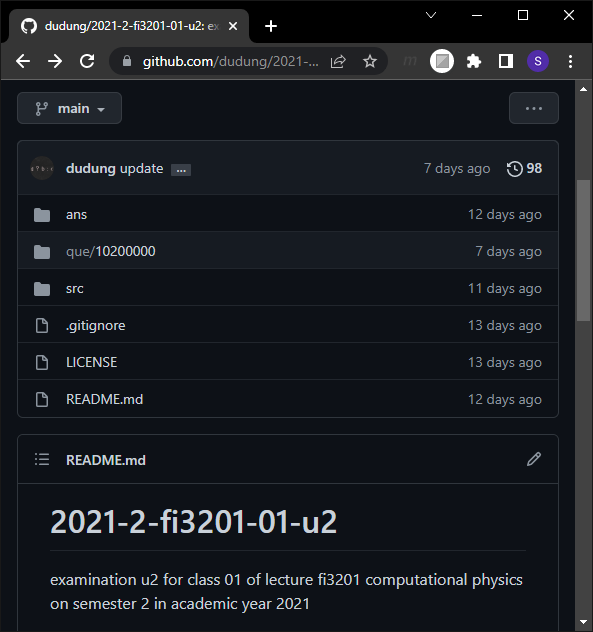
- Lihat bagian rilis v0.0.4.
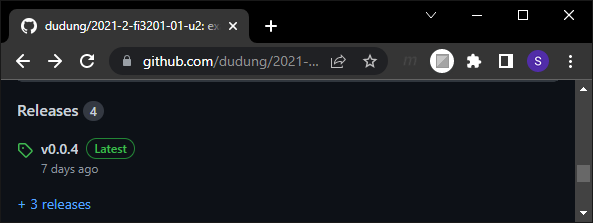
- Unduh Source code (zip).
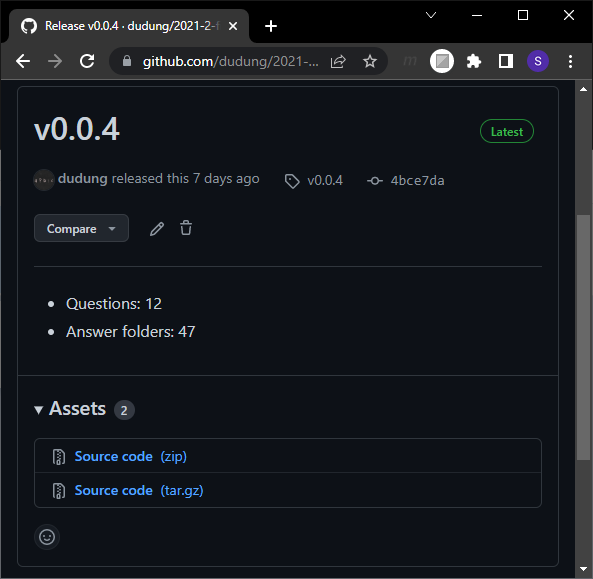
- Temukan pada folder Download.
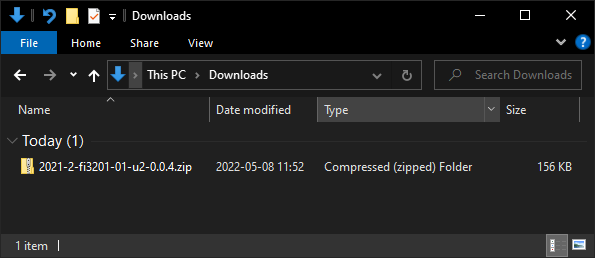
- Lihat isinya dengan membukanya.
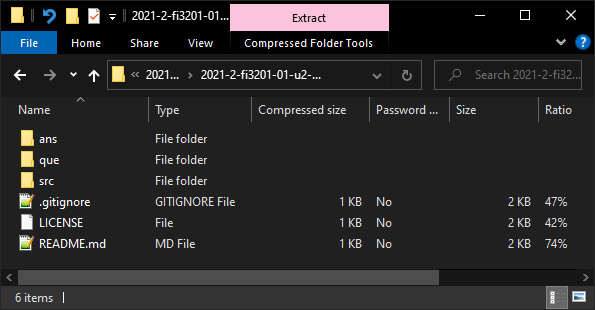
-
Buat folder baru dan kosong, misalya
2021-2-fi3201-01-u2.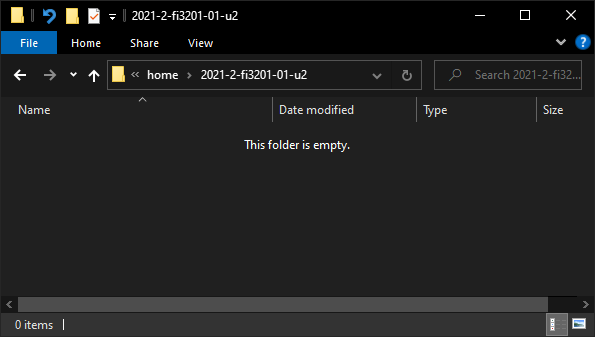
-
Salin semua berkas yang tersimpan dalam
2021-2-fi3201-01-u2-0.0.4.zipke folder baru sebelumnya.
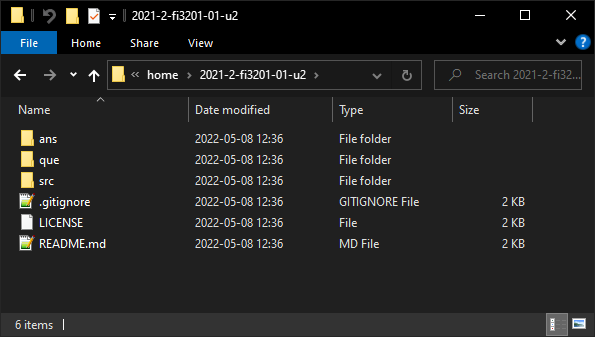
- Masuk ke folder
que.
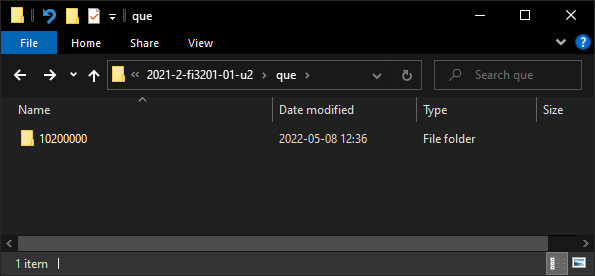
- Lanjutkan masuk ke folder
10200000yang berisikan pertanyaan-pertanyaan.
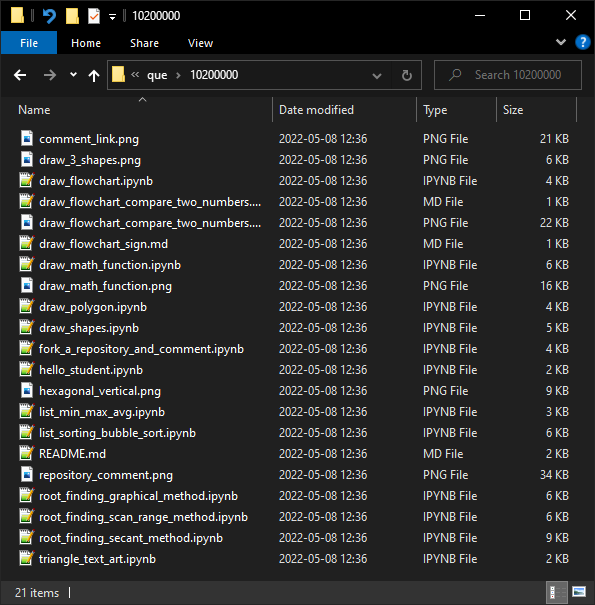
-
Salin semua berkas pada folder
10200000. -
Mundur ke dua folder sebelumnya dan masuk ke folder
ans.
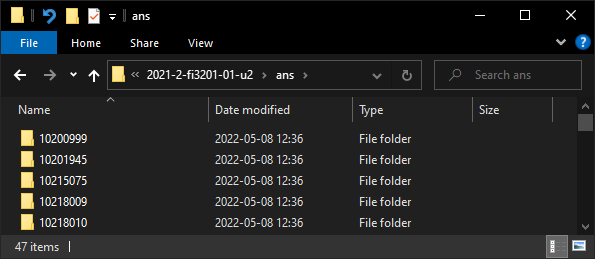
- Pilih folder sesuai dengan NIM Anda, untuk contoh ini digunakan
10200999.
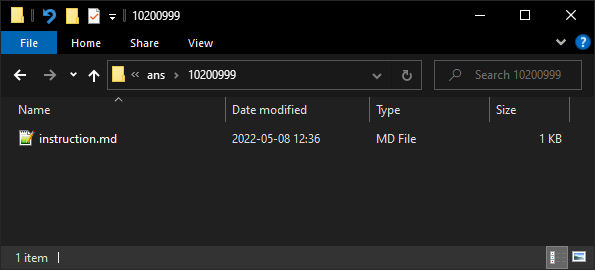
- Tempel semua berkas dari folder
que/10200000sebelumnya ke folderans/10200999ini.
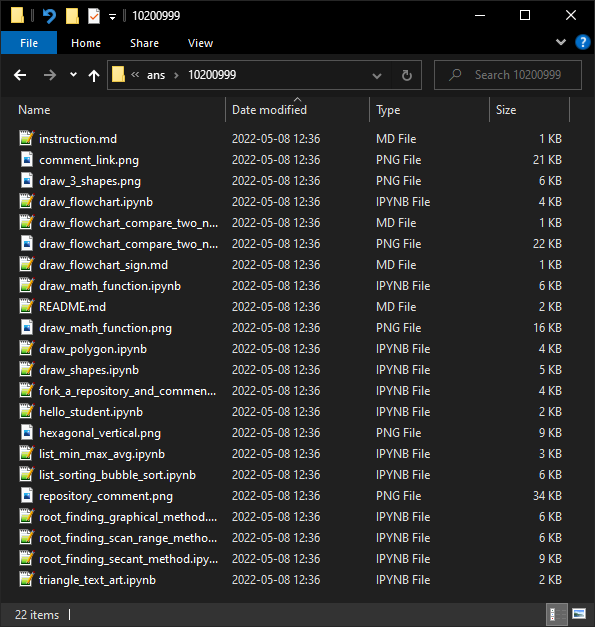
- Folder pertanyaan dan isinya telah siap.
answering questions#
Menjawab pertanyaan dilakukan mengikuti langkah-langkah berikut ini.
- Buka Windows PowerShell atau
cmd.
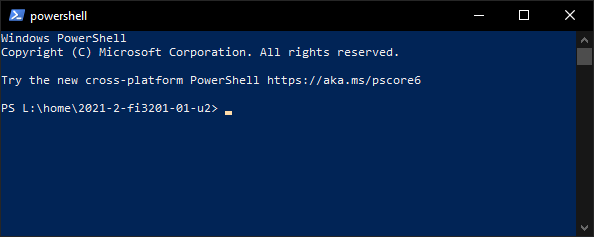
- Jalankan Jupyter Notebook dengan mengetikkan
jupyter notebook.
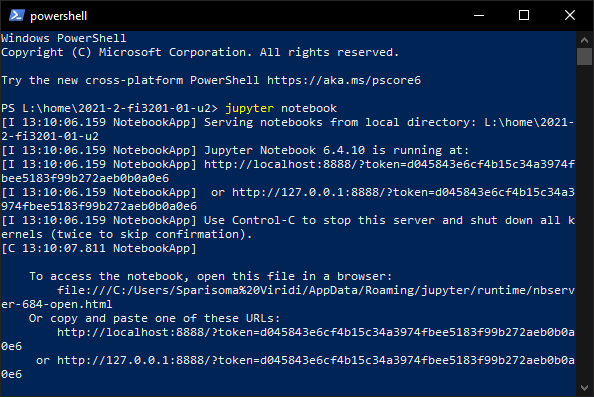
- Pindah ke jendela Jupyter server.
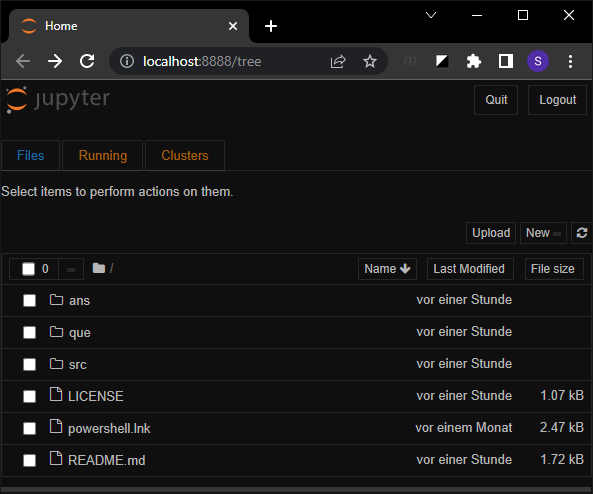
- Navigasi ke folder
ans.
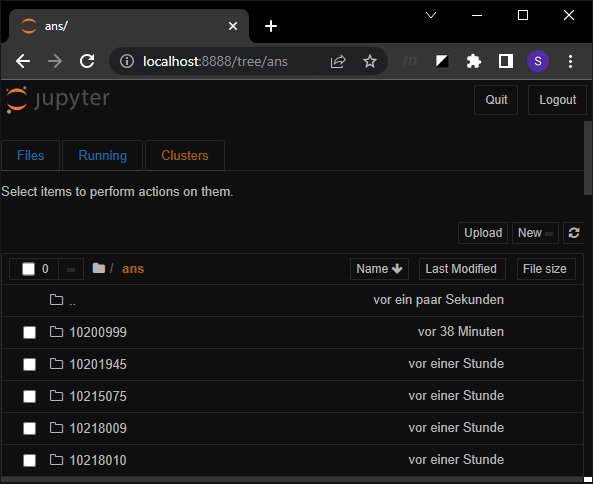
- Lanjutkan ke folder NIM Anda, e.g.
10200999.
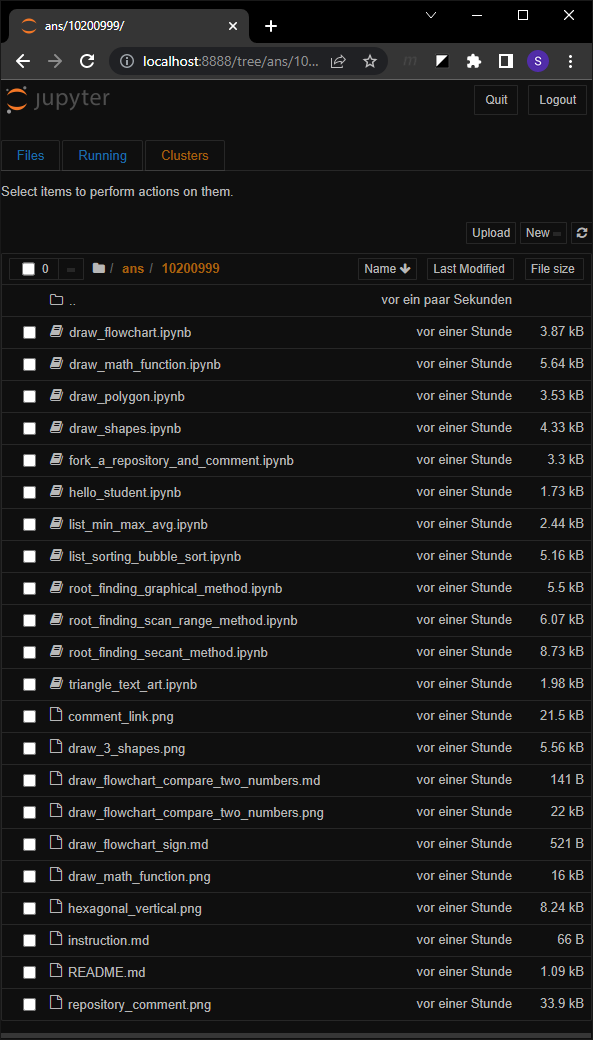
- Pilih
hello_student.ipynbdan jalankan dengan melakukan klik tetikus padanya.
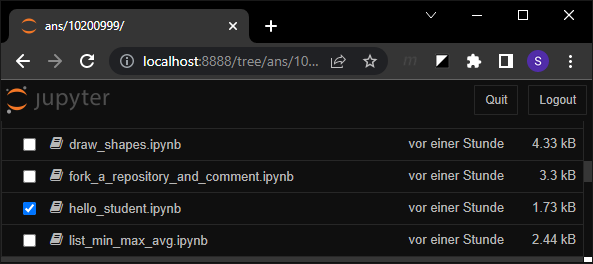
- Setelah berkas
hello_student.ipynbdijalankan ikonnya akan menjadi berwarna hijau dan terbuka tab baru di sebelah tab sebelumnya.
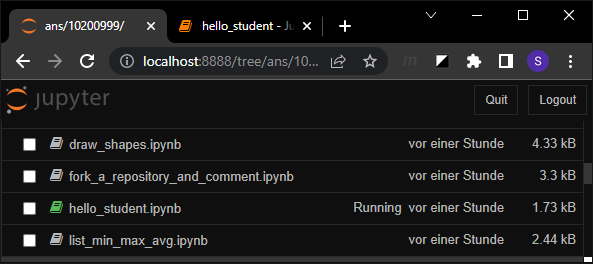
- Pindah ke tab baru tersebut (bila tidak secara otomatis terbuka) dan terlihat bahwa sel pertama telah berada pada mode perintah (command mode) dengan garis vertikal berwarna biru di sisi kirinya.
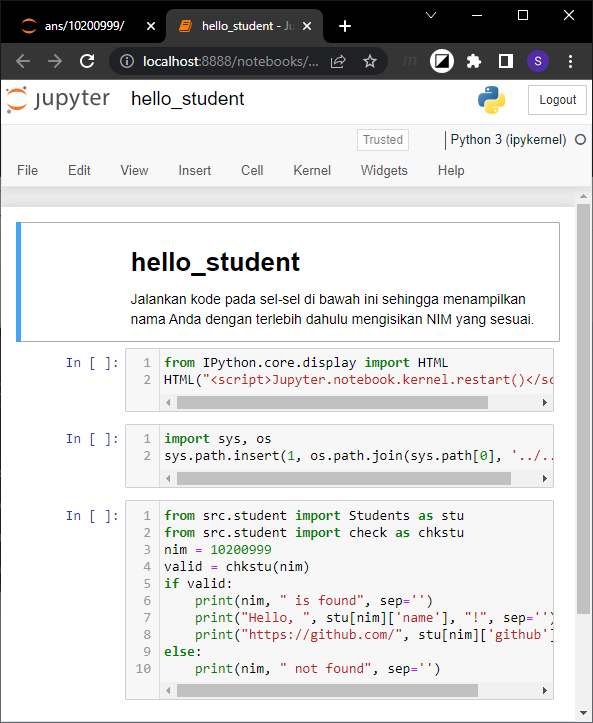
- Tekan Shift-Enter untuk mengeksekusi sel pertama dan sel berikutnya akan tersorot.
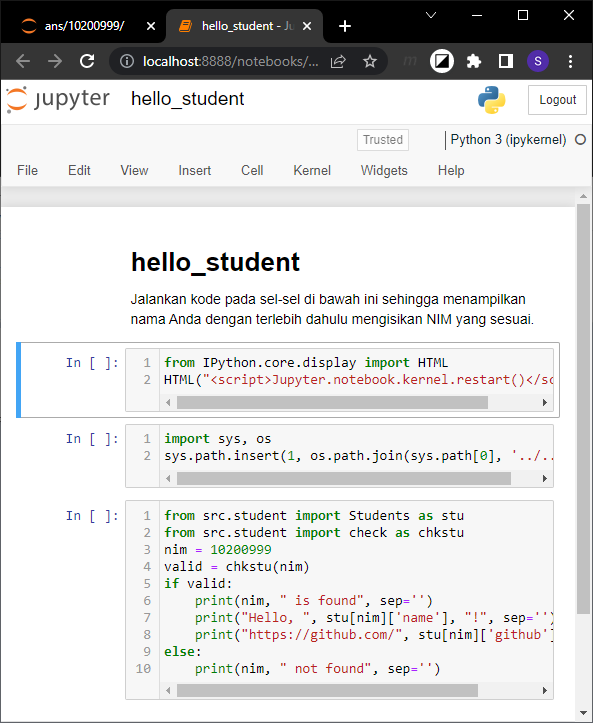
- Kembali tekan Shift-Enter untuk mengeksekusi sel kedua, terdapat sel keluaran yang kosong (berwarna merah
Out[1], dan sel berikutnya akan tersorot.

- Lanjutkan kembali tekan Shift-Enter untuk mengeksekusi sel ketiga, tidak ada sel keluaran, dan sel berikutnya akan tersorot.
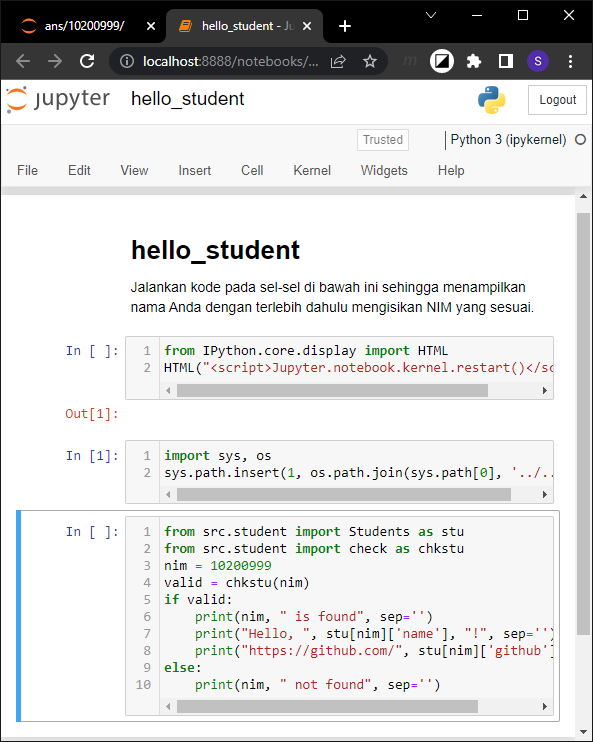
- Ganti variabel
nimdengan nilai yang sesuai, dalam hal ini digunakan10200999dan tekan Shift-Enter sehingga proses berjalan.
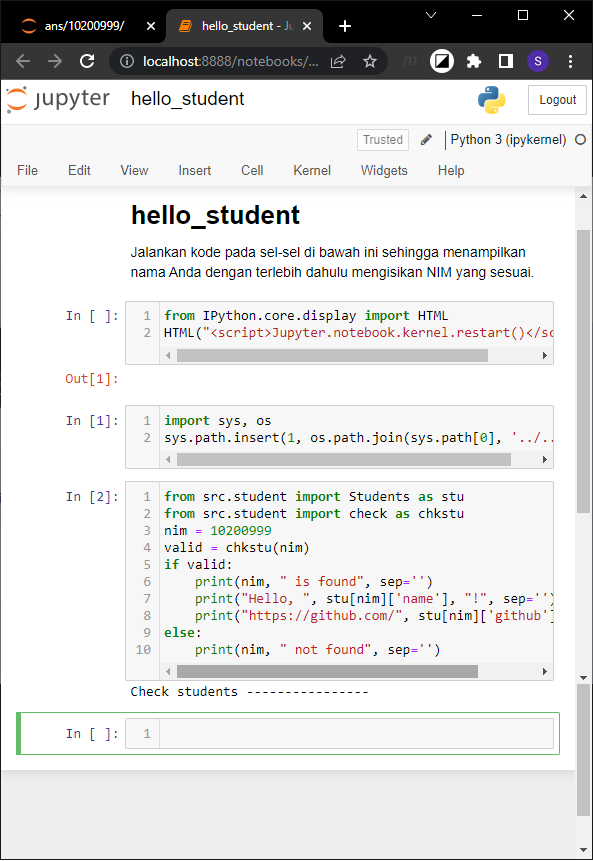
- Dan setelah selesai akan diperoleh hasilnya pada bagian bawah.

-
Jangan lupa untuk mengubah nilai variabel
nimdan kerjakan pada folder sesuai NIM Anda, yaituans/102YYNNNdengan NIM Anda adalah102YYNNN. -
Tekan Ctrl+S untuk menyimpan jawaban Anda dan akan terlihat sekilas waktu penyimpanannya, e.g.
Checkpoint created 13:59:38pada bagian di atas menuFiledan lainnya, yang menandakan berkas telah tersimpan.
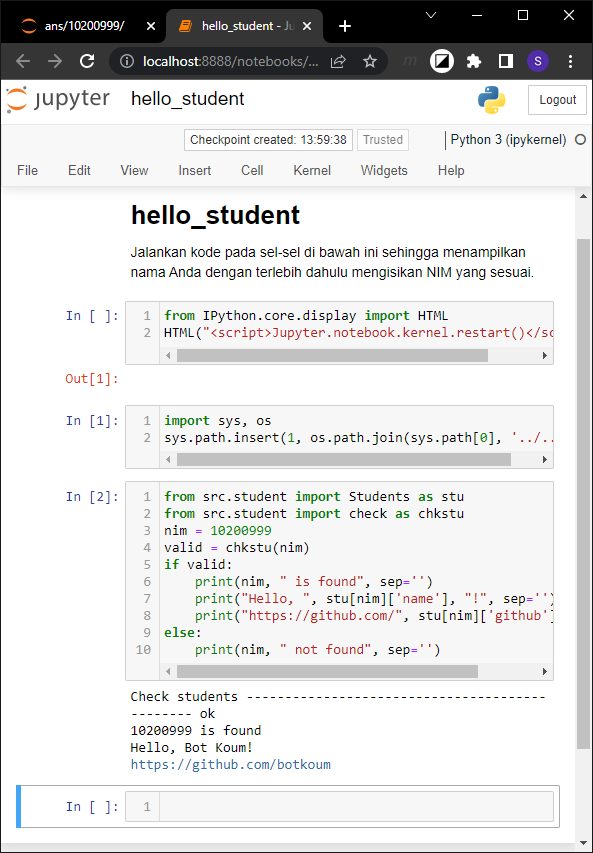
upload results#
Menggunggah jawaban dapat dilakukan dengan menjalankan langkah-langkah di bawah ini.
- Navigasi ke folder NIM Anda, yang untuk contoh ini adalah
ans/10200999dan lihatlah bahwa berkas terakhir yang disunting, sebagai contohhello_student.ipynbterletak teratas dengan tanggal modifikasi2022-05-08 13:59sesuai dengan saat penyimpanannya.
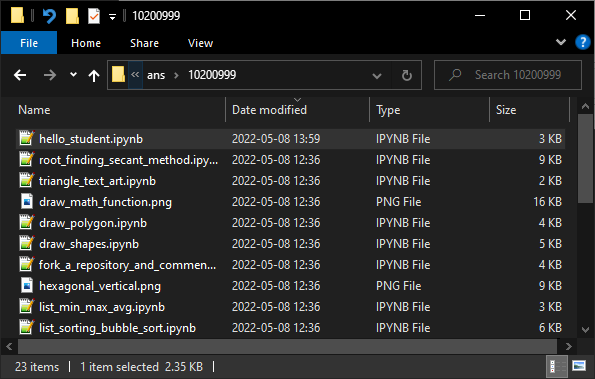
- Kunjungi kembali laman 2021-2-fi3201-01-u2 dan lakukan forking dengan menekan tombol di bagian atas saat jendela dibuat maksimal, tombol ini sebaris dengan Tombol
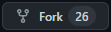
WatchdanStar.
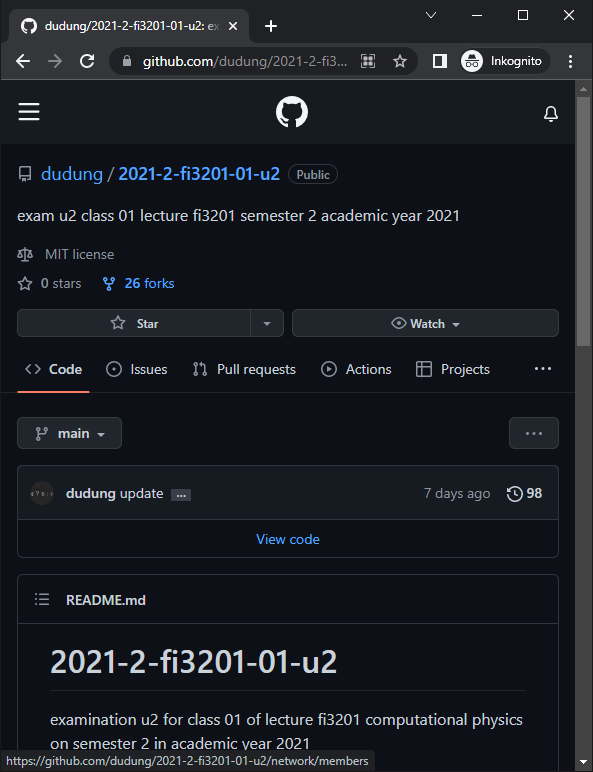
- Lakukan proses fork dengan menekan tombol .
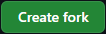
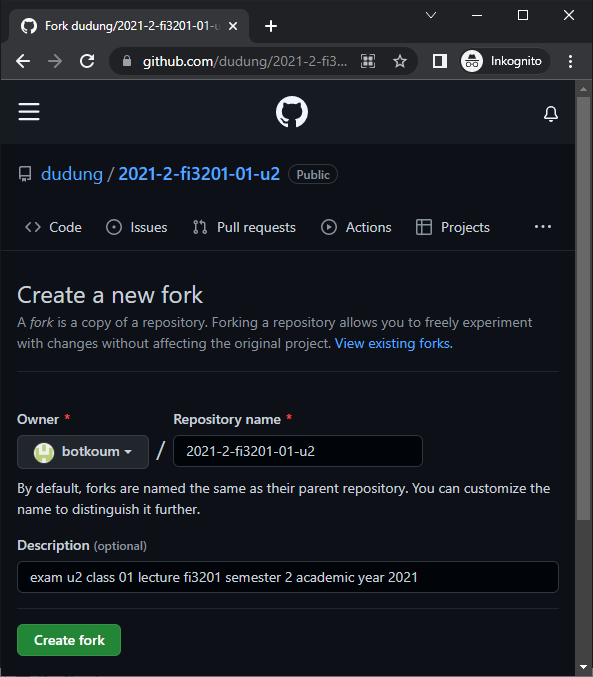
- Repository
2021-2-fi3201-01-u2telah berhasil dibuat fork-nya sebagaimana tersampaikan pada bagian atasbotkoum/2021-2-fi3201-01-u2danforked from dudung/2021-2-fi3201-01-u2.
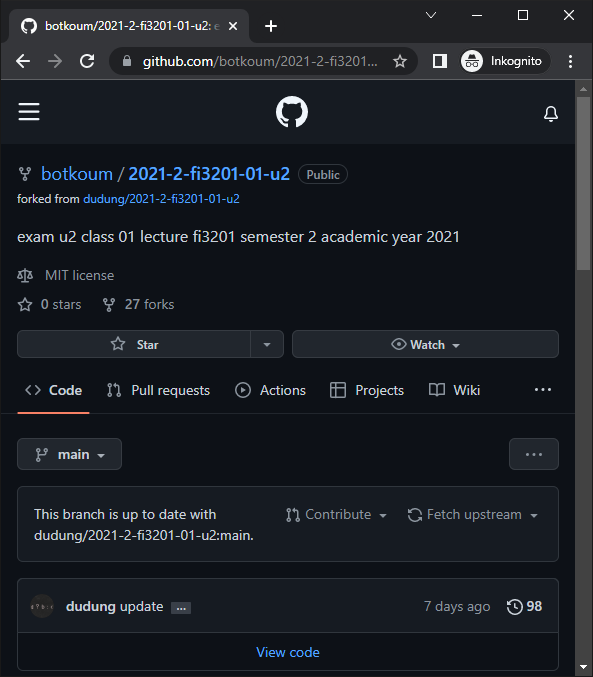
- Atau bila sebelumnya telah melakukan fork dapat mengunjungi daftar forks.
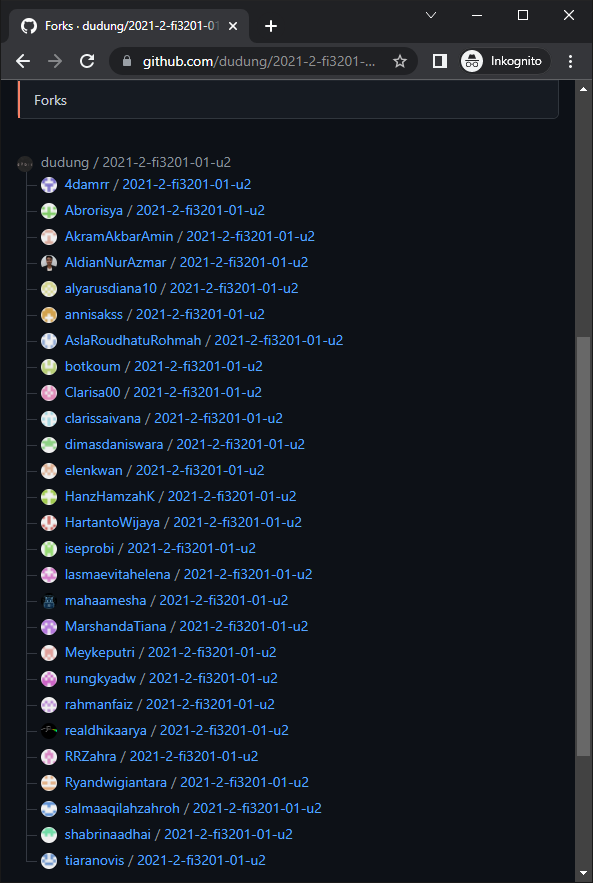
- Pilih fork sesuai dengan user Anda, yang dalam hal ini adalah botkoum sehingga akan menampilkan halaman repositori
2021-2-fi3201-01-u2yang telah Anda fork.
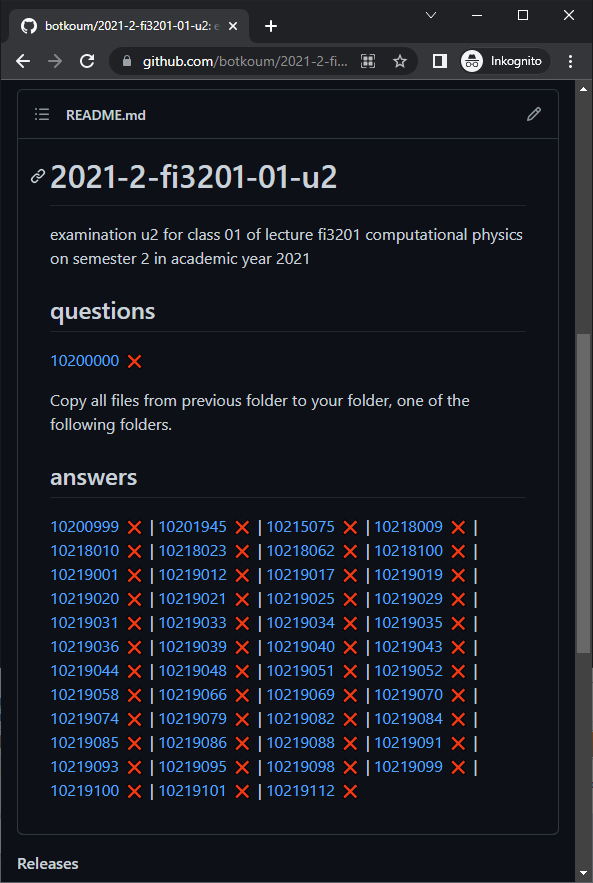
- Pilih folder sesuai NIM Anda, yang dalam hal ini adalah
10200999sehingga tampilan2021-2-fi3201-01-u2/ans/10200999/baru berisi satu berkas bernamainstruction.md.
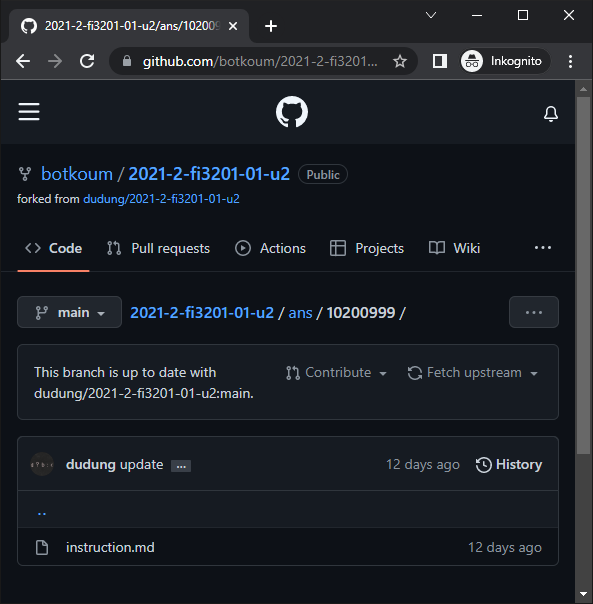
- Tunjuk
...dan pilih menu ‘Upload files’.
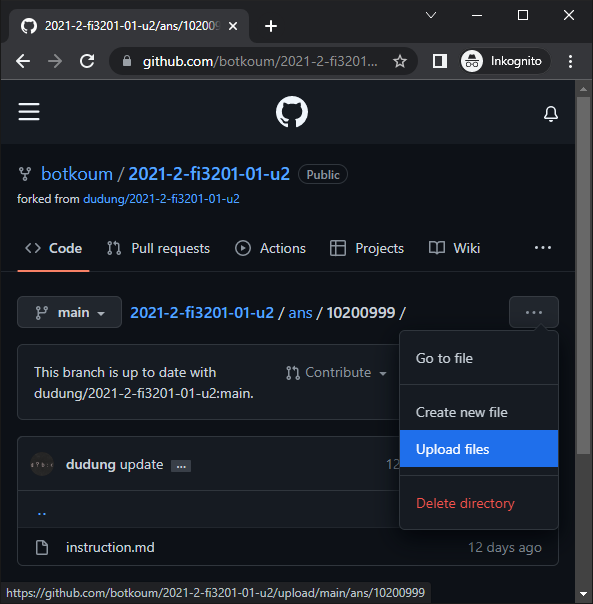
- Pilih berkas yang akan diunggah atau seret dan lepaskan pada kotak
Drag files here to add them to your repository.
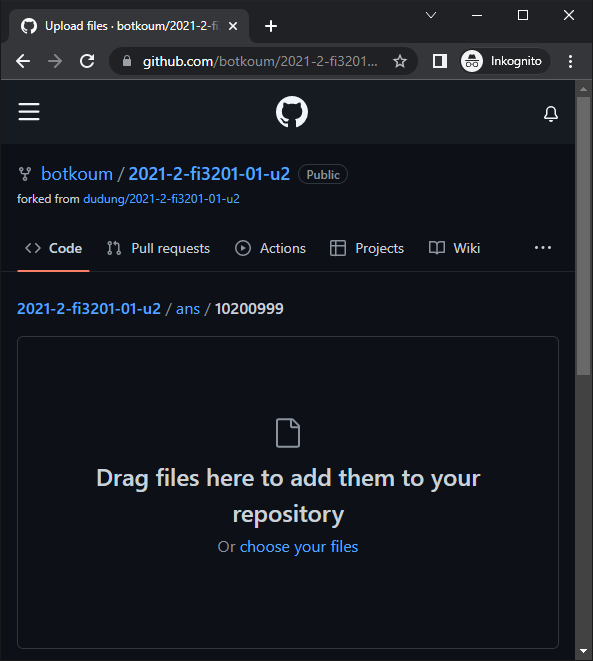
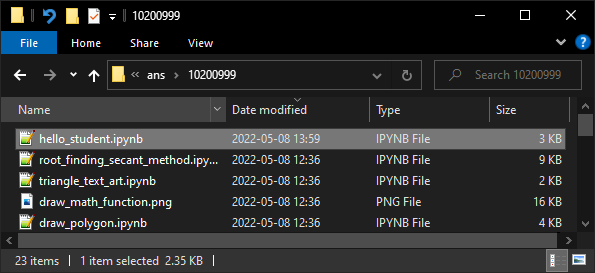
- Lakukan commit, bila perlu tambahkan pesan seperti
Unggah jawaban hello_student.ipynblalu tekan tombol.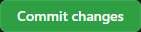
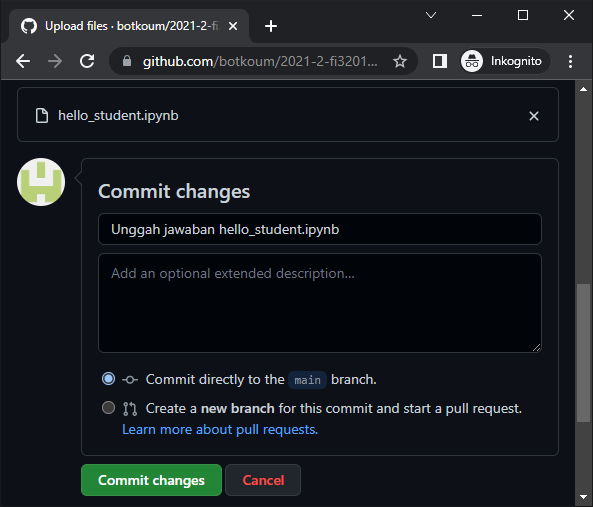
- Berkas
hello_student.ipynbtelah terunggah pada2021-2-fi3201-01-u2/ans/10200999/.
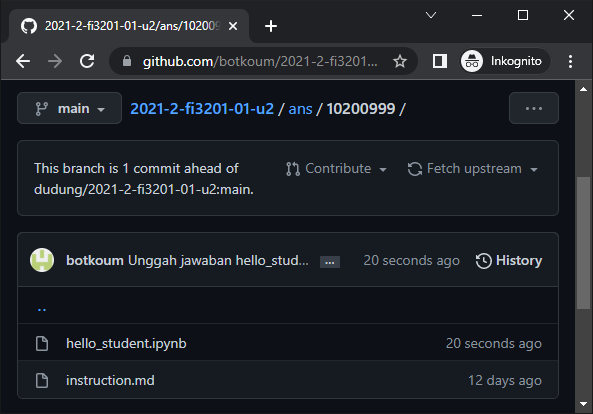
- Klik dengan tetikus
hello_student.ipynbdan hasilnya dapat dilihat.
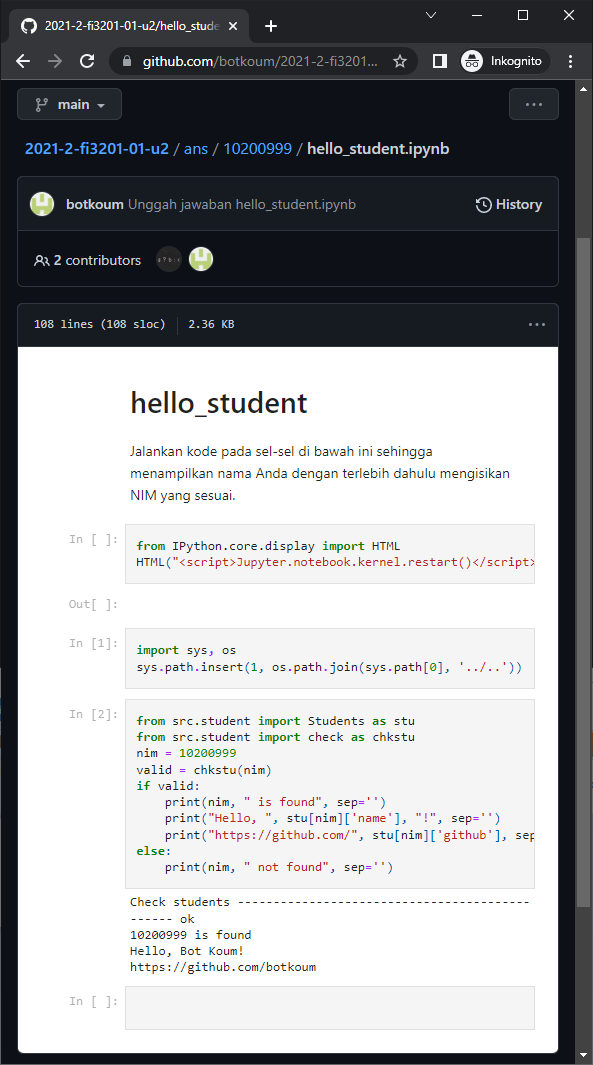
- Pada halaman depan repositori Anda terlihat berkas terakhir yang diunggah, yang untuk saat ini aalah
hello_student.ipynb, sekitar lima menit yang lalu dan berada di bahwa folderans.
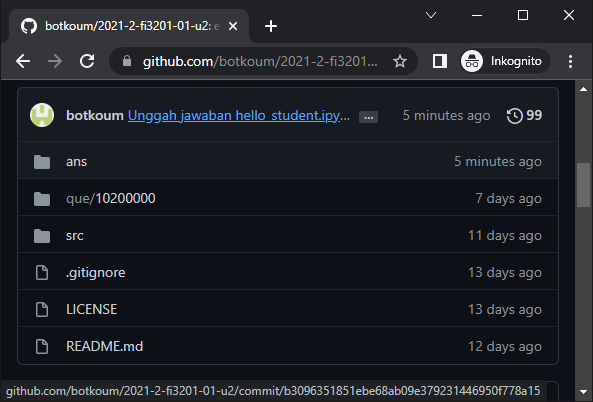
-
Perhatikan pesan yang diberikan pada Langkah 10 dan hasilnya pada Langkah 11-13, di atas daftar folder dan berkas.
-
Ulangi langkah-langkah di atas untuk berkas-berkas lain dalam folder
ans/102YYNNNdengan102YYNNNadalah NIM Anda.
finalize exam#
Memfinalkan hasil ujian dijalankan dengan langkah-langkah berikut ini.
-
Berkas
README.mddi folder NIM Anda, e.g.ans/102YYNNN/README.mdyang untuk contoh ini adalah
ans/10200999/README.md -
Dalam berkas
README.mddi folder NIM Anda perbaiki informasi Your Full Name dengan Nama Lengkap Anda dan tautan ke halaman GitHub Anda.
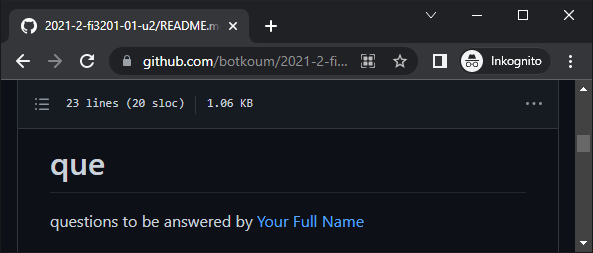
Untuk contoh di sini adalah
yang diperoleh dengan
[Bot Koum](https://github.com/botkoum)
- Yakinkan bahwa Anda telah menjawab semua pertanyaan yang disediakan dengan memastikannya kembali, lalu memberikan tanda :heavy_check_mark: di kolom terkanan setiap baris pada tabel dalam berkas
README.mddi folder NIM Anda, yang bentuk tabelnya adalah seperti di bawah ini.
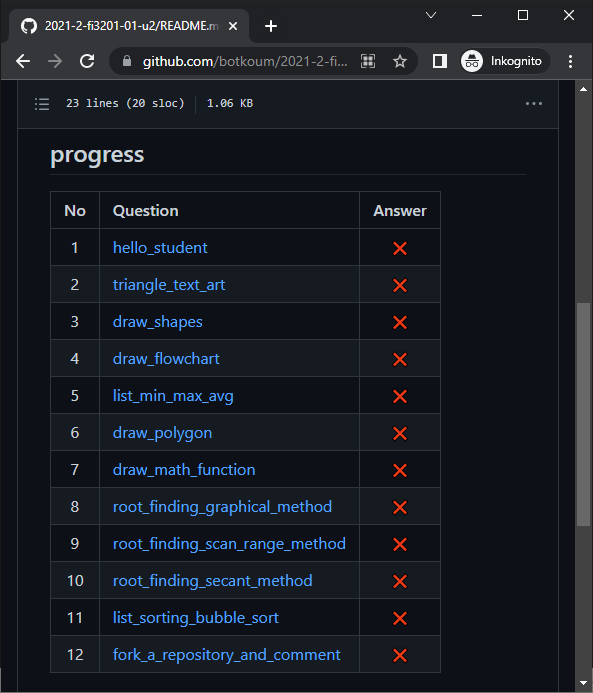
Tanda :heavy_check_mark: diberikan dengan :heavy_check_mark:.
- Setelah yakin bahwa semua pertanyaan telah dijawab, kembali ke halaman depan repositori
2021-2-fi3201-01-u2yang telah Anda fork dan temukan informasi berikut.

Hal ini menggambarkan bahwa cabang (fork) Anda lebih baru (maju, mutakhir) dua perubahan dibandingkan sumbernya, yaitu unggah hello_student.ipynb dan README.md.
-
Pilih
Contributedan tekanOpen pull request.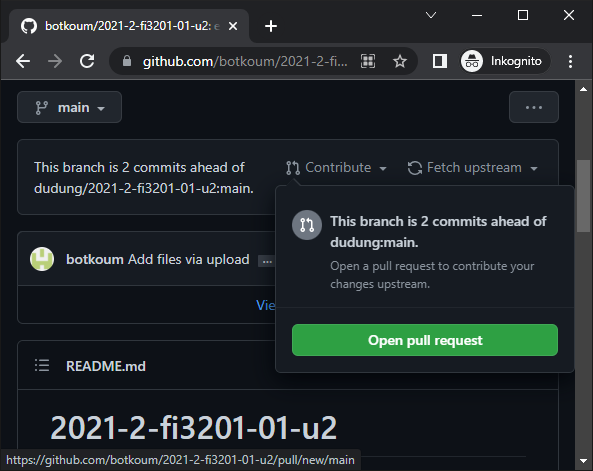
-
Terdapat kalimat :heavy_check_mark:
Able to mergeyang mengindikasikan bahwa Anda telah mengerjakan di folder NIM Anda sehingga tidak konflik dengan sumber ataupun Rekan Anda.
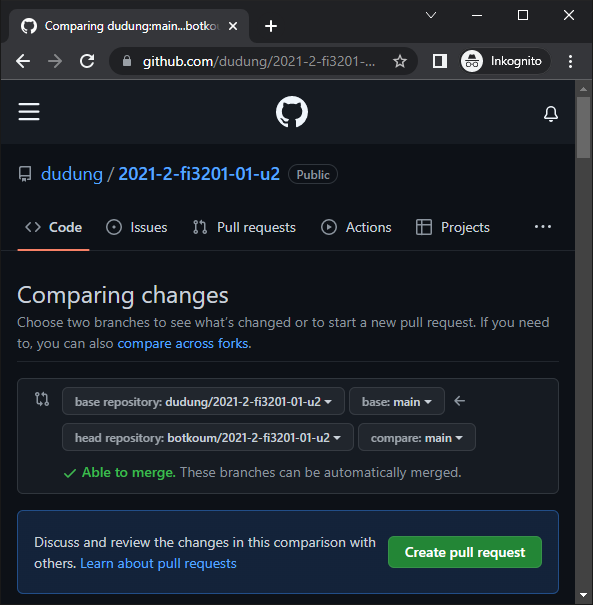
Pilih tombol
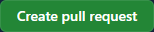
- Isikan pesan Anda, misalnya
Jawaban 10200999 Bot Koumyang mengindikasikan maksudnya.
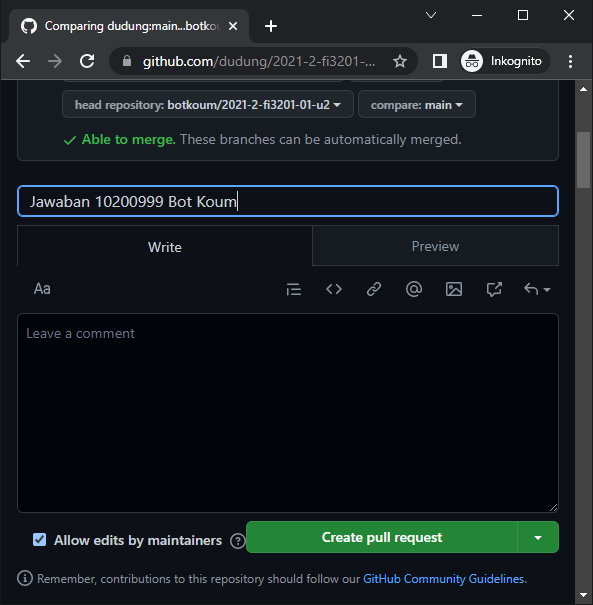
Lanjutkan dengan menekan tombol
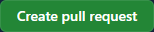
- Hasil pull reques oleh Bot Koum telah tersimpan.
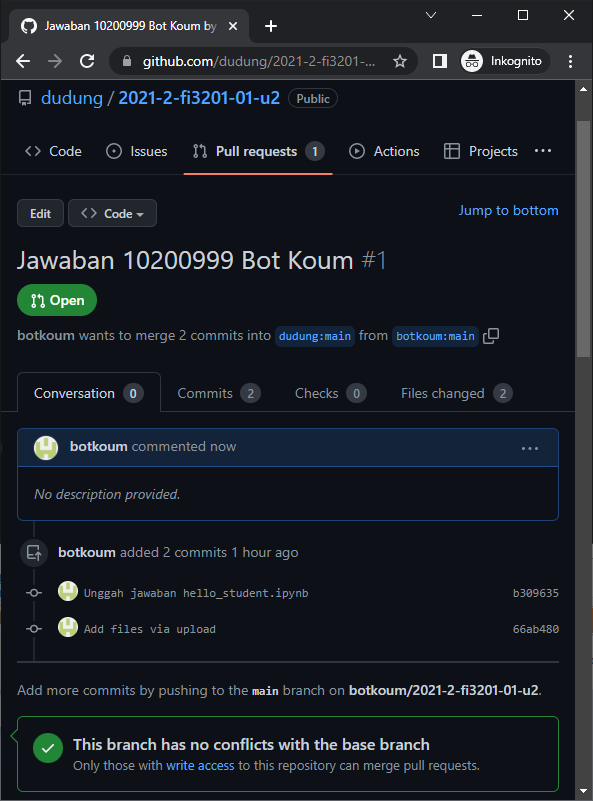
Terlihat bahwa ini merupakan pull request pertama (#1).
- Dengan demikian jawaban Anda (dalam hal ini Bot Koum) telah tersubmit dan terfinalisasi.
notes#
- User, “FI3201 Computational Physics”, Physics Department, Faculty of Mathematics and Natural Sciences, Institut Teknologi Bandung, Indonesia, 8 Oct 2020, url https://multisite.itb.ac.id/fisika/wp-content/uploads/sites/298/2021/06/FI3201-Computational-Physics.pdf [20220508].
- dudung, “2021-2-fi3201-01-u2”, Github, 2022, url https://github.com/dudung/2021-2-fi3201-01-u2 [20220508].
- dudung, “Cookbook”, Github, 2022, url https://github.com/dudung/cookbook/blob/main/notebook/3201-u2-instruction/README.md [20220508].